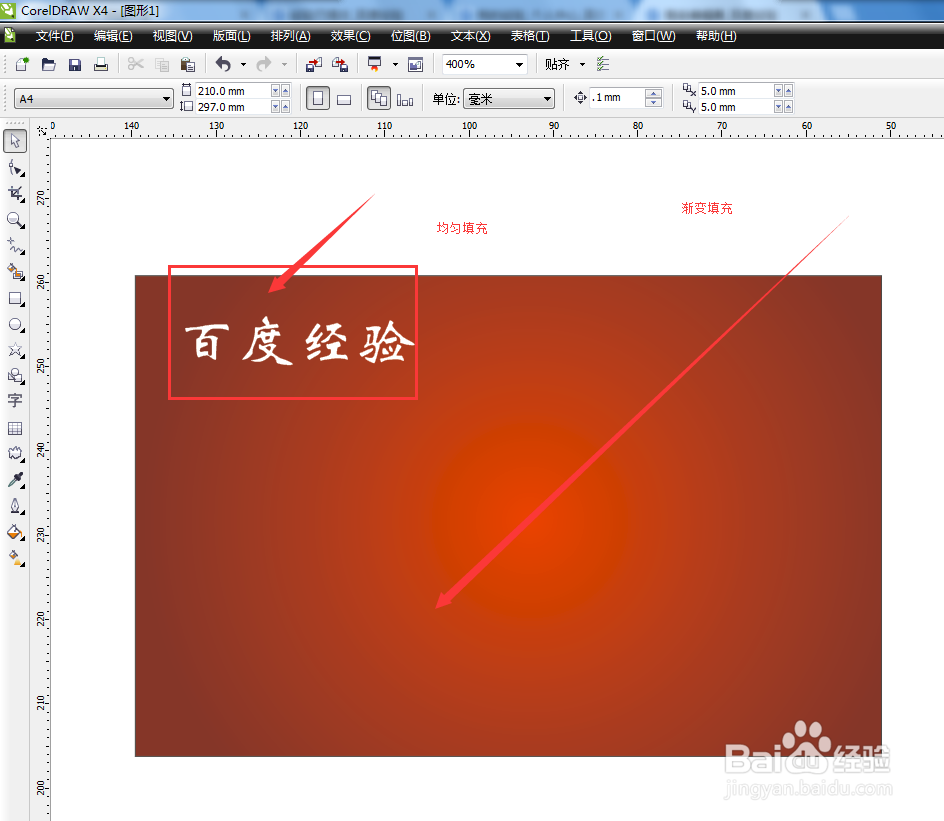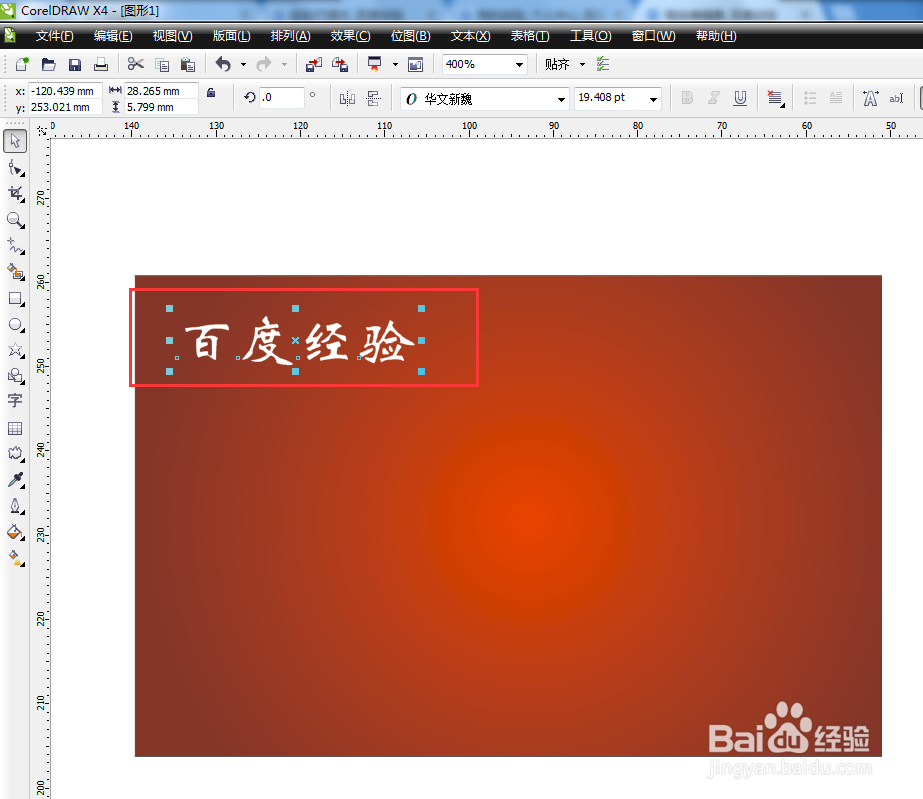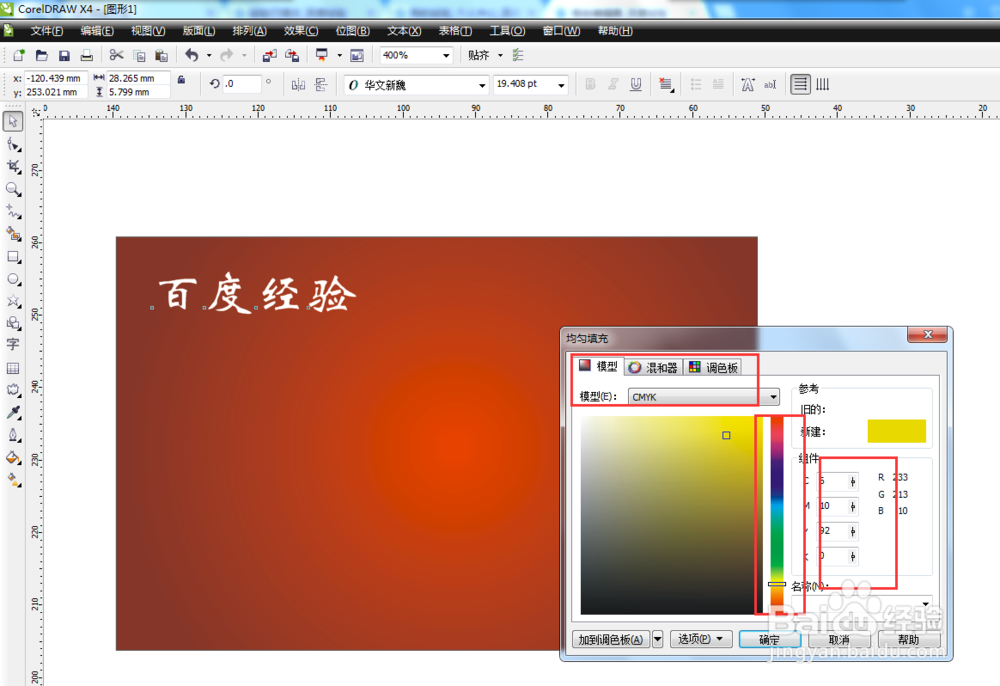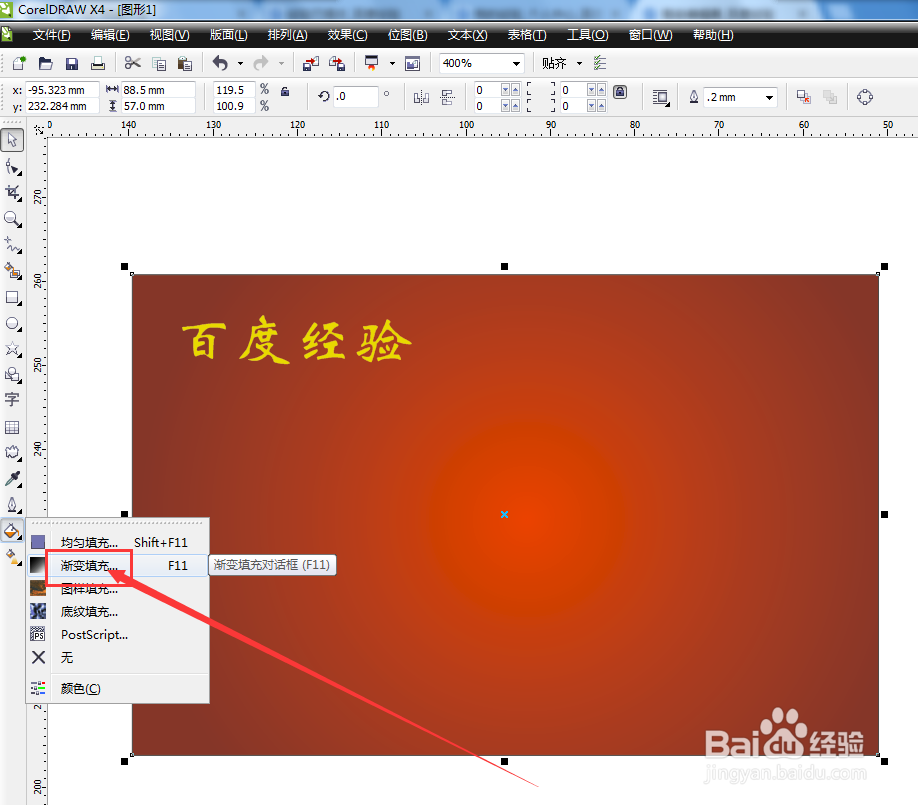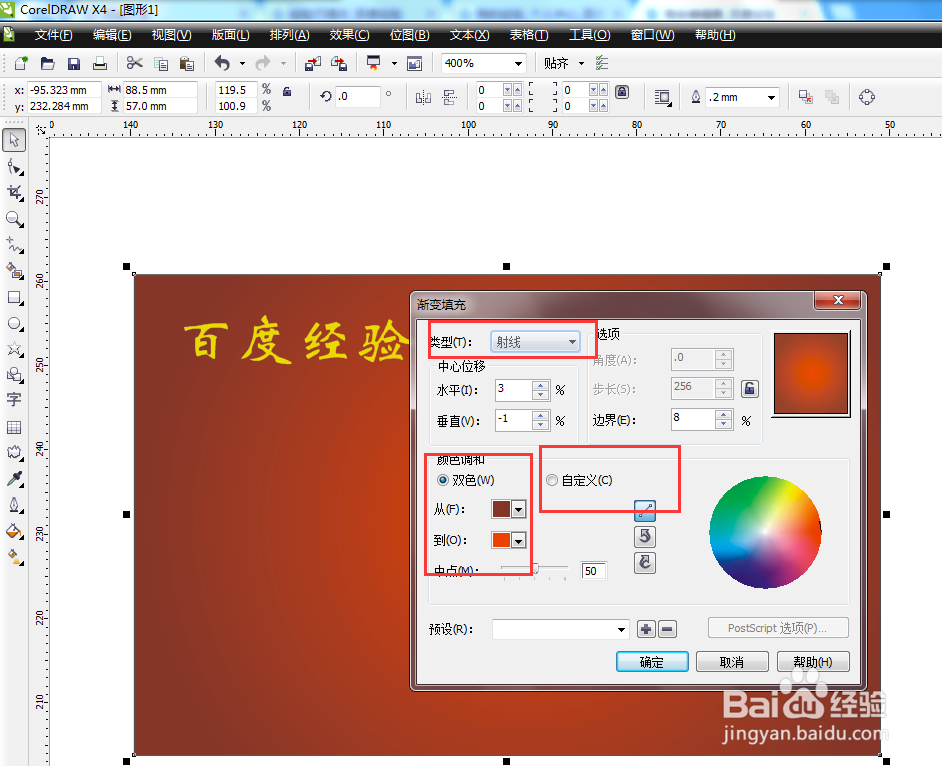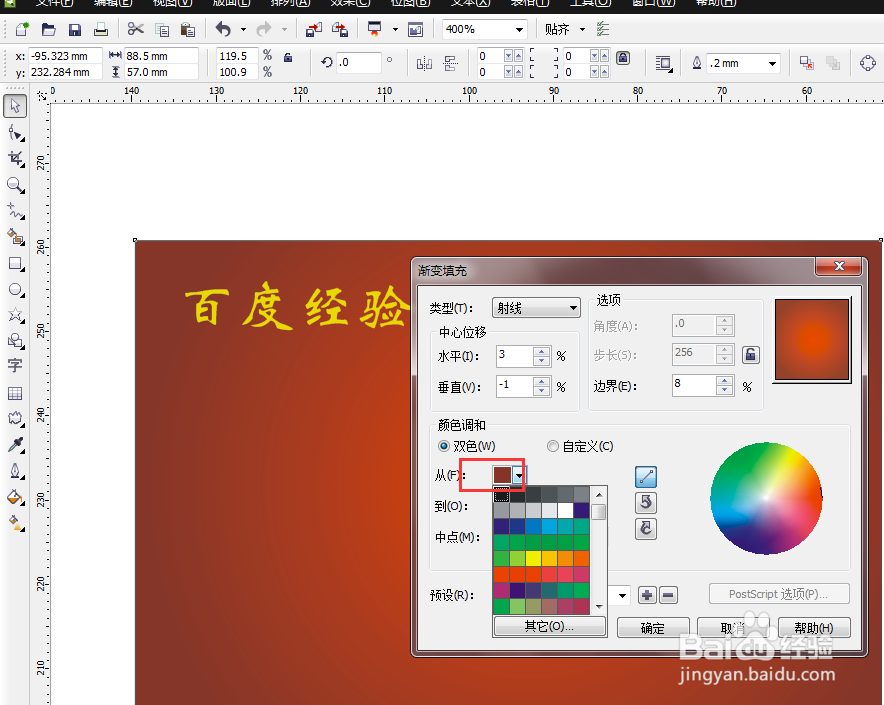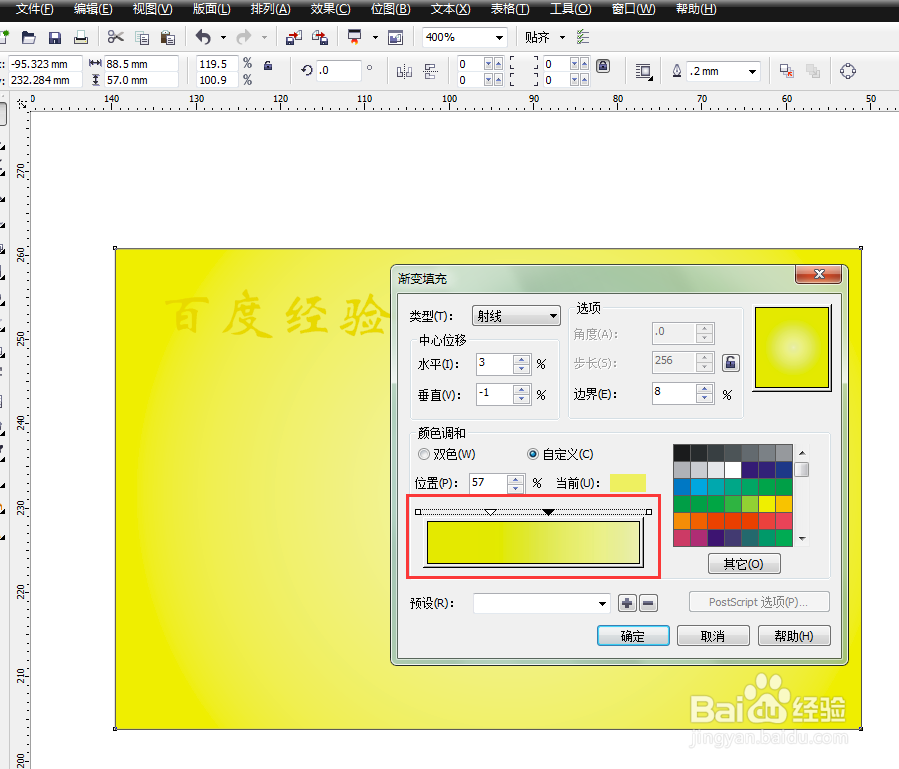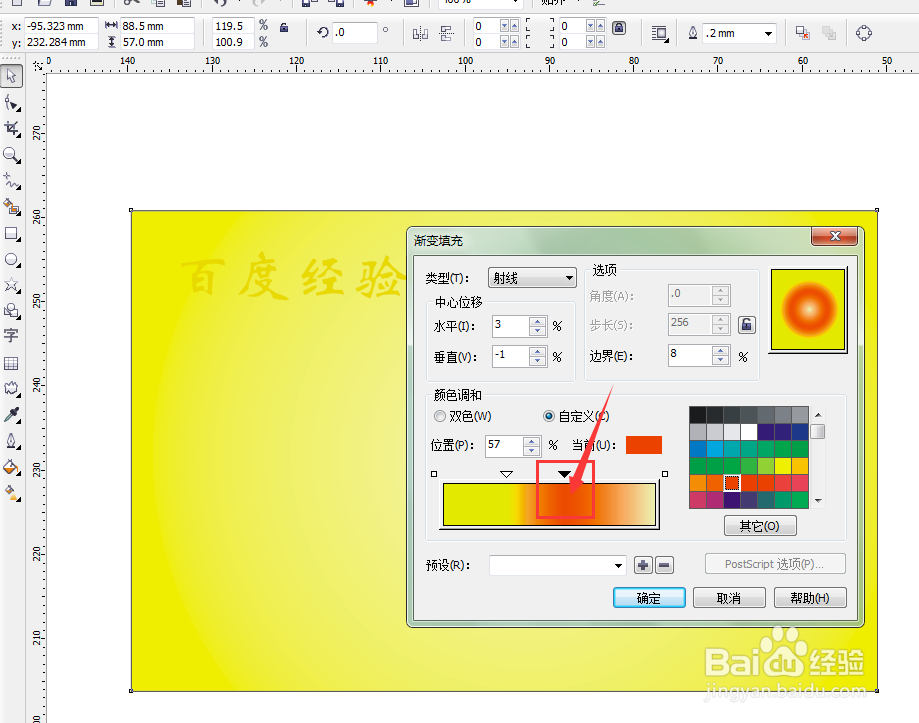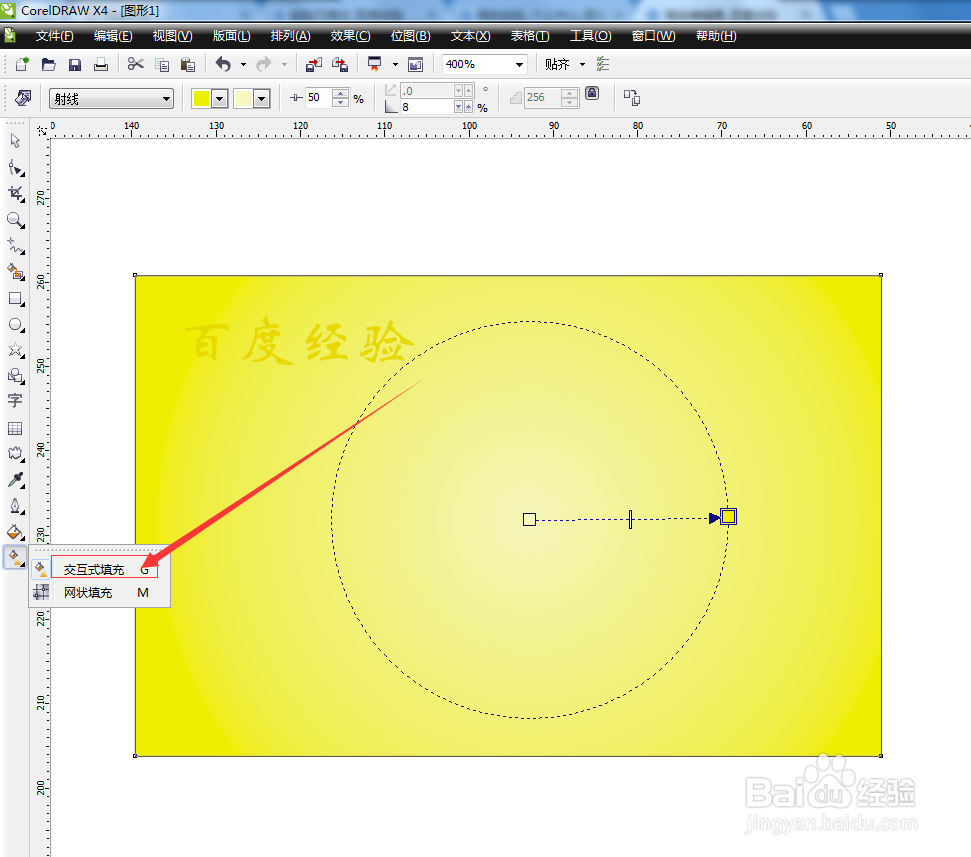CorelDRAW中怎么给对象填充颜色
CorelDRAW是一种基础平面设计软件,之前已经讲过一些基础的工具的用法,今天再讲一种工具,给对象填充颜色的工具——均匀填充工具和渐变填充工具。
工具/原料
电脑
CorelDRAW软件
均匀填充工具及渐变填充工具
1、首先我们选中文字,如图
2、选中均匀填充对话框,如图,
3、任意选中颜色点击确定,可填充选中的颜色,如图,红框处可以调整颜色。
4、选中矩形,如图
5、找到渐变填充工具,如图,红框处可以改变渐变颜色的属性,包括类型,颜色。
6、点击小黑按钮可调整颜色,如图,
7、点击自定义,可以选多稍僚敉视个颜色,双击下面颜色滑块处增加小三角,选中小三角变为黑色,则可以改变该部分的颜色,如图
8、填充渐变颜色以后还可以通过交互式填充工具改变渐变,如图。
声明:本网站引用、摘录或转载内容仅供网站访问者交流或参考,不代表本站立场,如存在版权或非法内容,请联系站长删除,联系邮箱:site.kefu@qq.com。
阅读量:31
阅读量:74
阅读量:38
阅读量:22
阅读量:80